Передняя крышка для корпуса пк своими руками
Корпус компьютера позволяет защитить его от внешних физических воздействий, попадания мусора и пыли, а также способствует снижению температуры компьютерных компонентов (в случае грамотной организации движения воздушных потоков). Иногда просто необходимо получить физический доступ к комплектующим компьютера (для установки новых или замены старых деталей или при желании провести очистку компьютера от пыли). Для этого корпус, естественно, нужно вскрыть.
В этой статье дана инструкция как разобрать корпус компьютера. С помощью неё вы без труда сможете получить доступ к внутреннему содержимому системного блока.
Как разобрать корпус компьютера?
Существует огромное множество вариаций компьютерных корпусов, имеющих собственную систему крепления элементов (включая боковые крышки). Рассматриваемая в этой статье инструкция верна практически для 90% всех современных корпусов.
Шаг 1. Обесточивание компьютера
Первым делом компьютер необходимо обесточить. Это делается с целью обеспечения безопасности, как вашей, так и компьютерного оборудования. Переключите тумблер на блоке питания в положение 0 , если он находится в положении 1 и отсоедините электрический кабель:
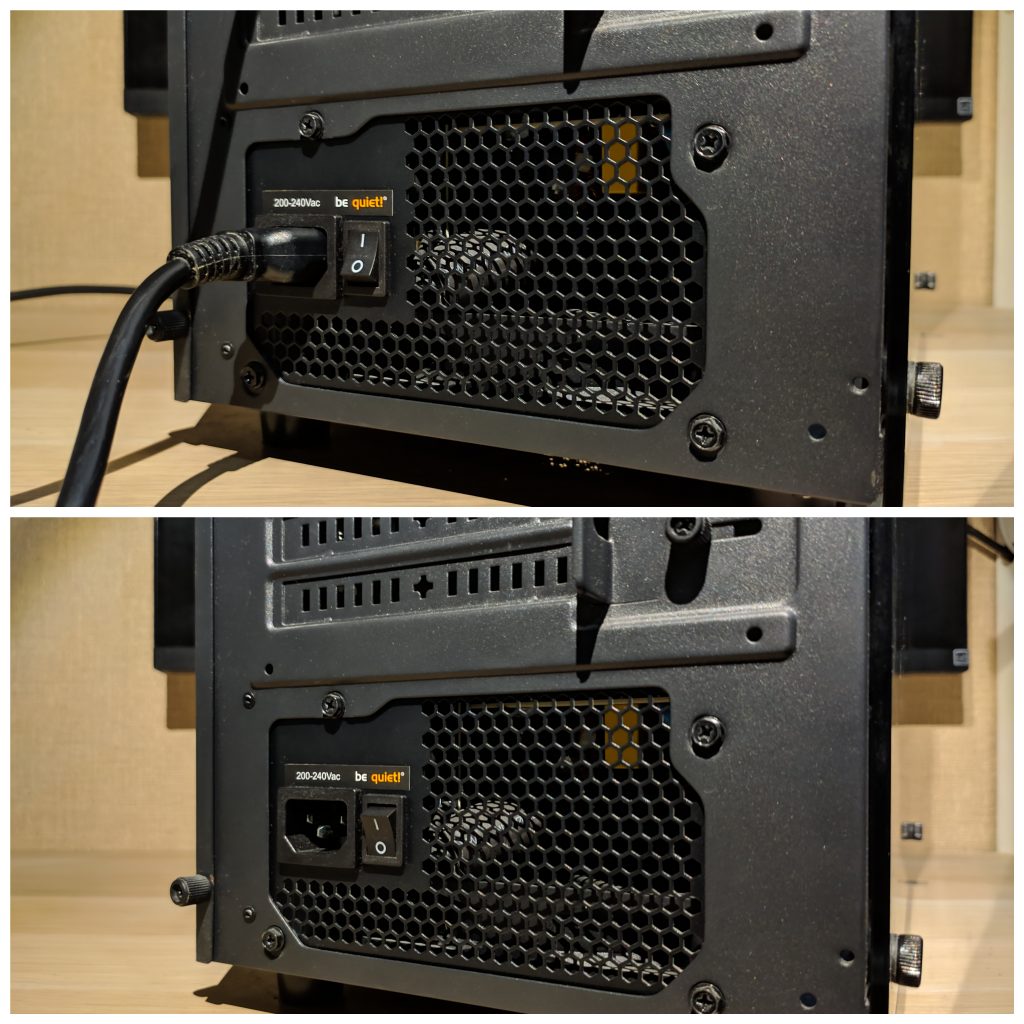
Теперь, когда компьютер обесточен, можете смело приступать к разборке корпуса.
Шаг 2. Откручивание винтов
Боковая крышка компьютера может крепиться несколькими способами. Два основных: винтами на задней стороне корпуса (наиболее распространённый вариант) и винтами на боковой стороне корпуса (часто встречается у корпусов с прозрачными боковыми крышками).

Боковая крышка, крепящаяся вторым способом:

В этом случае необходимо всего лишь выкрутить расположенные по углам фиксаторы.
То же самое касается и боковой крышки, расположенной на обратной стороне корпуса. Теперь вы знаете как открыть корпус компьютера.
Шаг 3. Снятие боковой крышки
Порядок действий здесь тоже зависит от варианта крепления боковой крышки на корпусе. Если боковая крышка на корпусе компьютера закреплена первым (наиболее распространённым) способом, то после откручивания винтов необходимо сдвинуть крышку влево до упора, после чего аккуратно снять её.
Если крышка закреплена вторым способом, то после выкручивания фиксаторов крышка может быть свободно снята без каких-либо дополнительных манипуляций.
Теперь у вас есть доступ к материнской плате компьютера:

Для того, чтобы установить боковую крышку обратно, необходимо выполнить все действия в обратной последовательности.
Шаг 4. Как снять переднюю панель корпуса
В большинстве современных корпусов присутствует возможность демонтажа передней панели корпуса с целью установки дополнительных корпусных вентиляторов или очистки фильтров от накопившейся пыли.
Снимается передняя панель легко — снизу имеется выемка для захвата:

После того, как возьмётесь за выемку, приложите некоторые физические усилия для отделения панели от корпуса, но не перестарайтесь! Отделившаяся от корпуса передняя крышка будет держаться лишь на подведённых к ней проводах.
Выводы
Демонтаж боковых и фронтальных панелей компьютера — действие, не требующее каких-либо особых навыков или знаний в компьютерной сфере. Следуя приведённой выше инструкции, вы без труда сможете получить доступ к материнской плате и другим комплектующим компьютера.
Если вы нашли ошибку, пожалуйста, выделите фрагмент текста и нажмите Ctrl+Enter.
Корпус будет выполнен из различных пород дерева. Основой системного блока будет служить обычный, стандартный корпус.
- корпус системного блока;
- фанера березовая;
- американская липа;
- клей;
- листы МДФ;
- хромированные спицы;
- листы из древесины грецкого ореха;
- инструменты.
Моддинг корпуса своими руками
Снимаем переднюю панель и боковую крышку.
Так как в блок будут устанавливаться длинные видеокарты, отрезается часть креплений для жестких дисков. Останется место только для двух дисков.
Примеряем лист березовой фанеры к верхней стенке корпуса. Отмечаем требуемые размеры, затем отрезаем.
У моддера были в наличии бруски американской липы. Что бы не тратить средства на покупку листов большего размера, было принято решение – склеить брусочки, получив брусок большого размера.
В листах фанеры, предназначенных для верхней и нижней стенок, прорезаем прямоугольные отверстия для вентиляции.
Во время склеивания деталей, для их крепления был использован резиновый ремень, а так же еще куча крепежных инструментов.
Из фанеры вырезаем рамку для DVD-привода.
Изготовление декоративных панелей.
В боковые стенки так же устанавливаются декоративные планки.
При обработке дерева, вся поверхность была специально изрисована карандашом. При шлифовке карандаш стирается, давая понять – пора остановиться.
Добавление деревянных планок, для ножек.
Внутренние боковые стенки, вырезаются из листов МДФ.
Еще один элемент декора – хромированные мотоциклетные спицы.
Деревянный каркас готов. Теперь займемся внешним слоем, он будет из древесины грецкого ореха.
В листе древесины были проделаны отверстия для вертикальных планок.
Примеряем решетку для вентиляторов.
Используем полированные ручки, в качестве декоративных элементов.
Обклеиваем остальные части.
Изготавливаем раму для решетки и обклеиваем ее грецким орехом.
Продолжаем добавлять и обклеивать элементы.
Что бы ножки корпуса были идеально ровными, была применена небольшая хитрость. На деревянную доску была прибита наждачная бумага. Ставим на нее корпус и начинаем перемещать его из стороны в сторону.
Подготавливаем каркас, для столешницы.
Обклеиваем столешницу грецким орехом.
В нижней стенке металлического корпуса, проделываем прямоугольное отверстие.
В верхней, два круглых для вентиляторов.
Вертикальные панели, также обклеиваем грецким орехом.
Различные варианты боковых стенок.
Для того, что бы было удобно изымать корпус, к задней стенке были прикреплены металлические ручки.
Кнопки отвечающие за включение и перезагрузку ПК, были перенесены на заднюю стенку.
Последний штрих – панель из орехового дерева скрывающая привод.
Моддинг корпуса системного блока завершен.
Корпус получился не только красивым, но и практичным, его можно использовать как небольшой столик.
Сейчас можно с легкостью купить корпус для компьютера в магазине. Бывают они горизонтальными или вертикальными – это самый распространённый тип. Однако, если не брать в расчёт некоторое разнообразие передней панели, все они выглядят одинаково, отличаясь разве что цветом. Скучная металлическая коробка с парой кнопок и парой светодиодов может не удовлетворять чувство прекрасного, и тогда хочется сделать корпус для своего ПК своими руками. Бывает и другая ситуация – имеющийся в наличии перестаёт устраивать в плане функционала – в нём становится мало места или недостаточная вентиляция, отчего компоненты компьютера перегреваются. Например, иногда требуется добавить вторую видеокарту или несколько винчестеров, и стандартный корпус становится малоподходящим для всего этого. Случаются и другие ситуации, когда корпус для компьютера приходится делать самому. Например, все деньги потрачены на топовые комплектующие, а на корпус бюджета не хватает. Или имеется ноутбук с неисправным дисплеем, и его хочется превратить в настольный. Случаи бывают разными, но объединяет их одно – нужно брать в руки инструменты и делать корпус для компьютера своими собственными руками.

Создание корпуса для ПК самостоятельно.
Что нужно обязательно учитывать
Самое важное требование для любого компьютерного корпуса, в том числе и самодельного – достаточное пространство для вентиляции и охлаждения. В стандартных, самых распространённых корпусах типа Moddle-Tower Form не случайно имеется много пустого пространства. Это позволяет воздуху свободно циркулировать, а при установке энергоёмких компонентов есть возможность добавления дополнительных вентиляторов. Поэтому при разработке самодельной конструкции надо учитывать не только габариты всех комплектующих, но и предусмотреть свободное место для циркуляции воздушных потоков около каждого из них. Также надо решить, как будет установлен блок питания. Есть два варианта:
Если выбрать горизонтальный вариант – тип Desktop, то требования остаются теми же, разве что места для манёвров с блоком питания меньше. Однако вентиляцию надо обязательно обеспечить для всех узлов.

Какой материал выбрать
Корпус для компьютера, сделанный своими руками, должен быть не только красивым, но и прочным и функциональным. Хотя некоторые делают его даже из коробочного картона, это совсем несерьёзно. Обычно выбирают такие материалы:
- Дерево.
- Оргстекло.
- Алюминий.
- Сталь.
Каждый вариант имеет свои преимущества и недостатки. Рассмотрим их подробнее.
Дерево легко обрабатывается, можно использовать листовой материал – фанеру, ДСП и т.д. Корпус из дерева можно сделать, даже не имея большого опыта и дорогостоящих инструментов. Он обеспечит довольно низкий уровень шума. Однако у этого материала будет один недостаток – плохая теплопередача, поэтому внутри надо предусмотреть достаточное свободное пространство и хорошее охлаждение.

Оргстекло – легко пилится и режется, корпус при должной аккуратности получается довольно профессиональным. Такой вариант обычно выбирают любители моддинга – создатели красивых и оригинальных прозрачных корпусов с множеством подсветок внутри. Из недостатков – этот материал всё-таки требует умения с ним обращаться и навыков по его обработке. Неловкое движение – и длинная глубокая царапина обеспечена.
Алюминий имеет массу достоинств, н главные – он лёгкий и имеет хорошую теплоотдачу. Однако это сравнительно дорогой материал, к тому же из-за гибкости алюминия жесткость корпуса и внутренних перегородок будет слабовата. Да и царапается он легко, поэтому требуется обработка поверхности. Сталь отлично гасит вибрации, имеет хорошую теплопроводность, и прочная. Стальной корпус надёжно защитит внутренние узлы от любых воздействий. Но для обработки стали нужны разные инструменты, да и работа эта не из лёгких. Зато результат получается отличным.

Перед тем, как самому сделать корпус для компьютера, вопрос с материалом нужно обязательно решить. Если навыков работы с металлом нет, а хочется использовать именно его, можно сделать так – спроектировать все выкройки и сделать чертежи. Во многих городах есть мастерские и предприятия, где по чертежам на заказ точно вырежут и даже доставят все детали, из металла нужной толщины. Останется только собрать этот конструктор. С деревянными заготовками можно поступить так же.
Дизайн корпуса
Здесь трудно давать какие-то советы – всё строго индивидуально. Делать корпус со стандартным дизайном можно только от нужды, когда нет денег его купить, хотя стоит он не так уж много. Поэтому за эту работу берутся обычно люди творческие, чтобы сделать нечто оригинальное, чего нет ни у кого. Или чтобы решить какую-то техническую задачу – например, содержимое ноутбука поместить в отдельный корпус и закрепить это сзади телевизора. Любители моддинга – экспериментов с дизайном компьютерного корпуса, каких только вариантов не создали. Это и настенные варианты, в том числе в виде панели под стеклом. Это и многочисленные прозрачные корпуса с эффектной подсветкой кулеров и прочих узлов.
Корпус ПК, созданный своими руками, всегда имеет персональный дизайн, потому что существует в единственном экземпляре. Однако, прежде чем браться за это творческое дело, не забудьте просчитать и обеспечить все технические моменты, о которых шла речь в начале статьи. Как бы ни выглядел корпус вашего компьютера внешне, для внутренних устройств должны создаваться комфортные условия работы даже при максимальной нагрузке.

ЧУДО психоанализа: заработать на модных профессиях не прочь даже бывший священник

Как Макдоналдс и Илон Маск в шутку сделали кого-то миллионерами

Раньше было лучше: ушедшие или растерявшие шарм программы ТВ 90-х и 00-х

Технические ляпы из наших любимых советских фильмов

Жители Владивостока сделали из прорыва трубы скалодром

10 случаев, когда реальные люди, о которых снимались биографические фильмы, получали в них.



Как в реальности выглядят школьные обеды в разных странах мира

Дизайнеры спроектировали дома по мотивам известных фильмов

"Конвой свободы": дальнобойщики в Канаде вышли на забастовку из-за антиковидных мер

Redkey W12: пылесос который может одновременно пылесосить, мыть шваброй и самоочищаться


Джейсон Момоа после расставания с женой поселился в фургоне

Дворник из Красноярска стал звездой после очистки чужих машин (2 фото + видео)

Застрявшую в болотах собаку спасли сосисками и дроном


Соседи через окно спасли девушку из полыхающей квартиры в Москве





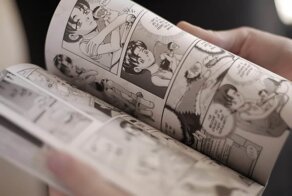

В Серове из-за холодной шаурмы устроили кровавые разборки

Британец раскрасил фотографии жертв Холокоста к 77-летию освобождения узников Освенцима






Дерзкое ограбление в общественном туалете на Таганке

Города, которые в ХХ веке изменились так, что не узнать






Так гораздо лучше: художник пририсовывает дополнительные детали к достопримечательностям

Аналитики составили портрет главного потребителя вина в России

Ухвати врага за яйца: киркпинар, национальный турецкий вид спорта

Совсем одурели с этим своим аниме: Японцы массово отказываются от риса


Британский турист обнаружил в унитазе огромного варана

Суд Воронежа отправил трансгендерного мужчину в женскую колонию

В Москве парень выпрыгнул из окна, чтобы не мыть пол в квартире

Импровизация, после которой Юрий Никулин едва не оказался в милиции

Король драмы: в Китае мужчина устроил демонстрационную попытку суицида, потому что его сын не женат

15 трогательных кадров, которые доказывают, что счастливый конец существует

Во время задержания в США мужчина сделал резкое движение - и полицейские открыли ураганный огонь

В Казахстане неизвестные разгромили православное кладбище

В этой статье я хочу рассказать как правильно и безопасно разобрать компьютер.
Итак, для начала определимся, из чего в простейшем случае состоит компьютер:
Содержание:
Состав вашего компьютера
1. Системного блока, который выполняет все основные вычислительные функции компьютера;

Системный блок компьютера
2. Монитора, который служит для отображения информации переданной от системного блока;

Монитор компьютера
3. Клавиатуры и мыши, которые служат для ввода информации.
4. Других периферийных устройств. Это устройства, которые подключаются к системному блоку компьютера и выполняют определенные дополнительные функции. Например, принтер, сканер, МФУ, IP-телефон и так далее.
Примечание: в контексте данной и последующих статей мы будем использовать слова компьютер и системный блок как синонимы.
Как правильно разобрать компьютер
Для начала нужно обязательно отключить питание от системного блока, выдернув кабель из его блока питания как показано на картинке ниже.
Потом отсоедините все остальные кабели от устройств, подключенных к системному блоку. Не волнуйтесь если забудете откуда какой кабель, при подключении вы просто не сможете вставить его в неподходящий разъем.
Снятие крышке системного блока
Затем необходимо разобрать корпус компьютера. Для этого с задней стороны системного блока откручиваем 4 винта крепления крышек корпуса системного блока
Винты крепления крышек системного блока
и движением в сторону или вверх (в зависимости от модели корпуса) снимаем крышки.

Снятие крышек корпуса в сторону
После снятие крышек наш системный блок в разобранном виде выглядит как показано на фото ниже

Компьютер в разобранном виде
Первым делом необходимо почистить компьютер, ведь пыль находящаяся в нем очень плохо сказывается на работе всех компонентов и часто приводит к сбоям в работе.
Отключение проводов и шлейфов
Необходимо отсоединить все провода и шлейфы от устройств внутри системного блока, как показано на фото ниже. На разъемах, которых есть язычки (питание видеокарты и материнской платы, SATA кабель) перед их отсоединением необходимо его зажать.
Особое внимание следует уделить на подключение панели к материнской плате. Если планируете дальнейшую сборку этого системного блока, то запомните как подключены пины. Если вы все-таки не запомнили или устанавливаете новую материнскую плату, то возьмите документацию к ней и найдите схему подключение передней панели к материнской плате там.
Документация идет в комплекте с материнской платой, но если ее нет или она утеряна, то всегда можно ее найти на официальном сайте производителя. Модель и производителя материнской платы можно найти на ней, как показано на фото ниже.

Как узнать модель материнской платы
После того как все устройства отключены можно их извлекать.
Извлечение устройств из системного блока
Мы рекомендуем извлекать комплектующие в следующем порядке:
Читайте также:


